在 BOM 轉換器中產生大量 mBOM
使用  「產生大量下游 BOM」動作可從相關上游變體或泛用 mBOM 建立大量 mBOM。在此情況下,系統會使用泛用 mBOM 作為產生 mBOM 變體的範本。在使用
「產生大量下游 BOM」動作可從相關上游變體或泛用 mBOM 建立大量 mBOM。在此情況下,系統會使用泛用 mBOM 作為產生 mBOM 變體的範本。在使用  「產生大量下游 BOM」動作之前,您必須確保下列實體可供使用:
「產生大量下游 BOM」動作之前,您必須確保下列實體可供使用:
 「產生大量下游 BOM」動作可從相關上游變體或泛用 mBOM 建立大量 mBOM。在此情況下,系統會使用泛用 mBOM 作為產生 mBOM 變體的範本。在使用
「產生大量下游 BOM」動作可從相關上游變體或泛用 mBOM 建立大量 mBOM。在此情況下,系統會使用泛用 mBOM 作為產生 mBOM 變體的範本。在使用  「產生大量下游 BOM」動作之前,您必須確保下列實體可供使用:
「產生大量下游 BOM」動作之前,您必須確保下列實體可供使用:• 泛用 eBOM
• 泛用 mBOM
• 變體 eBOM
如需詳細資訊,請參閱下列教學專區:
實行  「產生大量下游 BOM」動作之後,結構會顯示如下:
「產生大量下游 BOM」動作之後,結構會顯示如下:
 「產生大量下游 BOM」動作之後,結構會顯示如下:
「產生大量下游 BOM」動作之後,結構會顯示如下: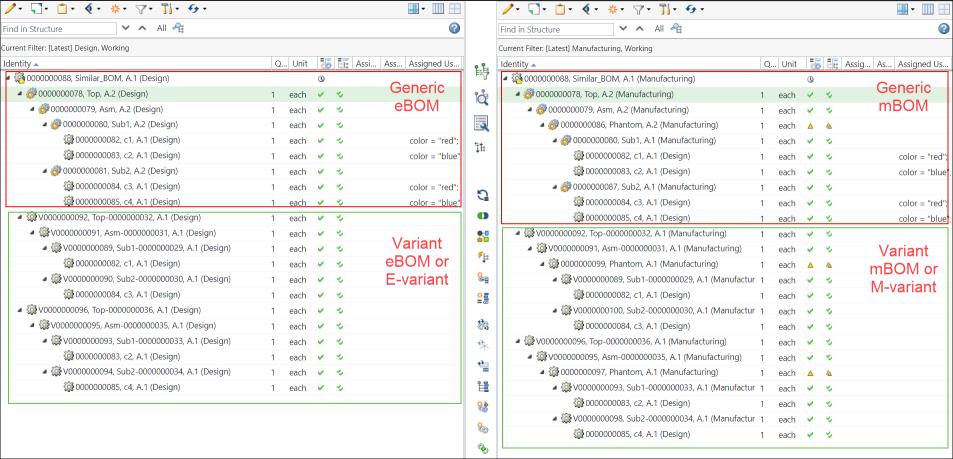
關於產生大量下游 BOM 對話方塊
當您在下游檢視中選取泛用 mBOM 的根節點,並按一下 > 時,「產生大量下游 BOM」對話方塊會開啟。其中包含「檢視上游參數」與「設定下游參數」步驟。
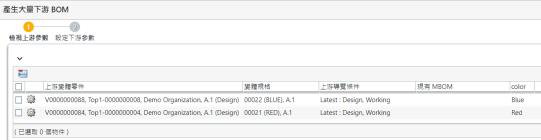
您也可以開啟「產生大量下游 BOM」對話方塊,方法是選取變體 eBOM,然後按一下 BOM 轉換器中間窗格工具列中的  「產生下游 BOM」動作。如需詳細資訊,請參閱教學專區 3:選擇性地產生大量 mBOM。 「產生下游 BOM」動作。如需詳細資訊,請參閱教學專區 3:選擇性地產生大量 mBOM。 |
依預設,下列欄會顯示在「檢視上游參數」步驟中:
• 「上游變體零件」- 顯示與相關變體規格相關聯之 E 變體的最新版序。
• 「上游導覽條件」- 顯示在 E 變體的相關變體規格中定義的組態規格。
• 「現有 MBOM」- 針對所顯示的 E 變體顯示現有對等變體 mBOM 的資訊。
在「檢視上游參數」步驟中,按一下「下一步」來檢視「設定下游參數」步驟。
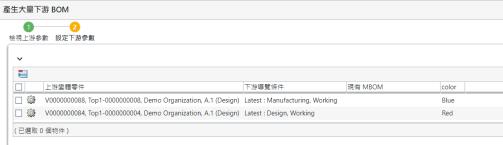
在「設定下游參數」步驟中,會顯示您要針對其產生大量下游 BOM 的變體。
依預設,下列欄會顯示在「設定下游參數」步驟中:
• 「上游變體零件」- 顯示與相關變體規格相關聯之 E 變體的最新版序
• 「下游導覽條件」- 顯示與下游導覽條件相關聯的組態規格 (應始終是具有檢視資訊的最新規格)。系統會使用利用相關變體規格導覽條件同步的下游導覽條件。
• 「現有 MBOM」- 針對所顯示的 E 變體顯示現有對等變體 mBOM 的資訊。
或者,您可以選取變體 mBOM,然後按一下  「移除所選列」動作,來從「產生大量下游 BOM」對話方塊移除變體 mBOM。
「移除所選列」動作,來從「產生大量下游 BOM」對話方塊移除變體 mBOM。
 「移除所選列」動作,來從「產生大量下游 BOM」對話方塊移除變體 mBOM。
「移除所選列」動作,來從「產生大量下游 BOM」對話方塊移除變體 mBOM。按一下「完成」,關閉「產生大量下游 BOM」對話方塊。mBOM 變體會顯示在 BOM 轉換器下游檢視中的類似 BOM 節點下。
 「新建/新增」
「新建/新增」